WPS表格電腦版顯示或隱藏數據的方法教程
時間:2023-10-05 10:41:34作者:極光下載站人氣:229
wps表格是一款非常好用的軟件,很多小伙伴都在使用。如果我們在電腦版WPS表格中插入數據透視表后,希望顯示或者隱藏分類項目,小伙伴們知道具體該如何進行操作嗎,其實操作方法是非常簡單的,只需要進行幾個非常簡單的操作步驟就可以了,小伙伴們可以打開自己的軟件后跟著下面的圖文步驟一起動手操作起來,看看效果,如果小伙伴們還沒有該軟件,可以在本教程末尾處進行下載和安裝,方便后續需要的時候可以快速打開進行使用。接下來,小編就來和小伙伴們分享具體的操作步驟了,有需要或者是有興趣了解的小伙伴們快來和小編一起往下看看吧!
操作步驟
第一步:雙擊打開電腦版WPS表格進入編輯界面,選中數據;

第二步:在“插入”選項卡中點擊“數據透視表”,在打開的窗口中點擊選擇“現有工作表”,然后點擊一個空白單元格,然后點擊“確定”;

第三步:接著在側邊欄中點擊勾選數據,數據會自動出現在相應的區域,也可以直接拖動到想要的區域得到數據透視表,然后在“設計”選項卡中點擊“分類匯總”——“在組的底部顯示所有分類匯總”就會將詳細信息隱藏了;
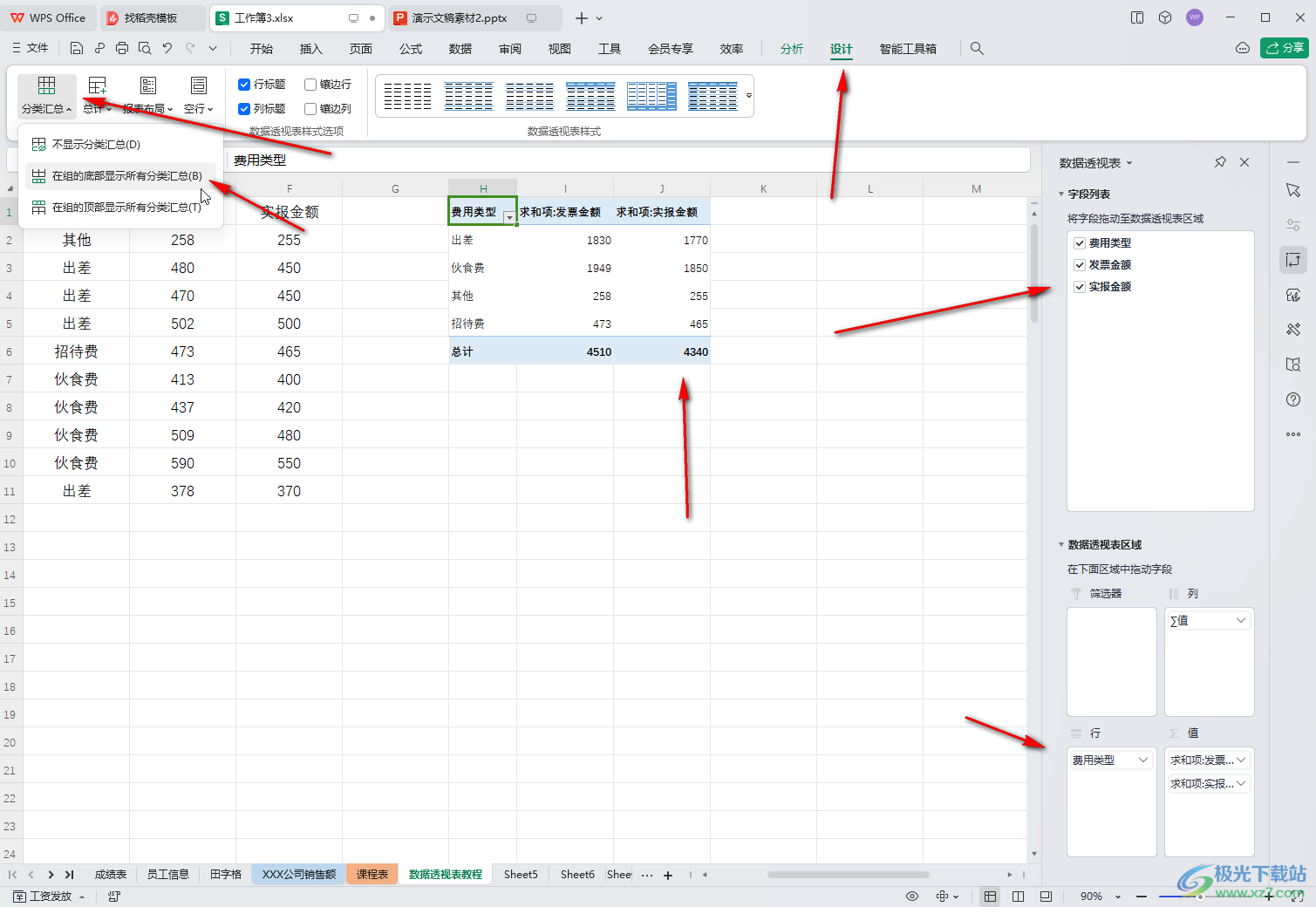
第四步:還可以將鼠標定位到某一行的前面,變成如圖所示的黑色實心箭頭時點擊一下選中改行;
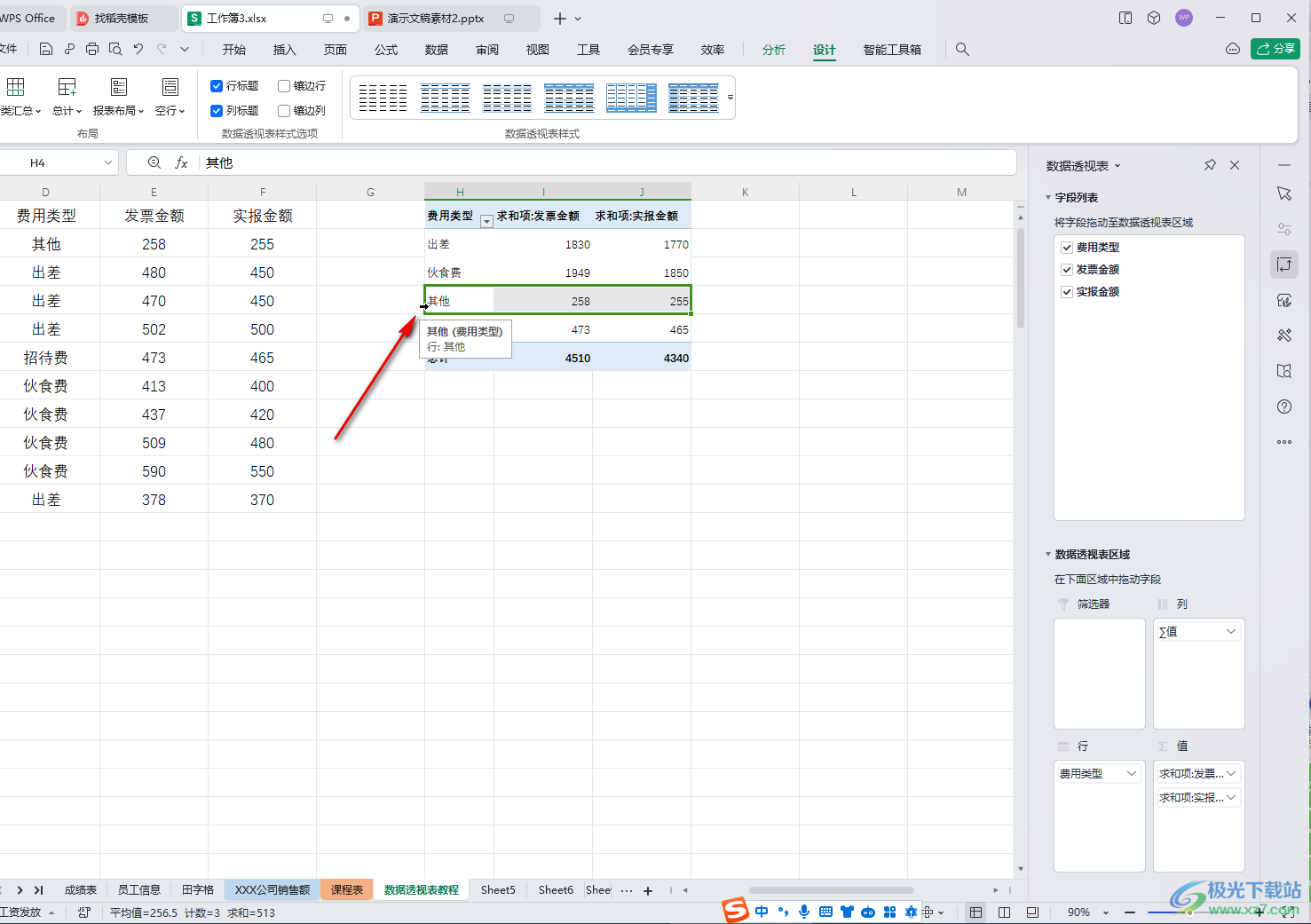
第五步:然后右鍵點擊選中的行,點擊“篩選”下的“僅保留所選項目”或者“隱藏選定項目”就可以實現隱藏指定數據的效果了。

以上就是電腦版WPS表格中隱藏數據透視表中某一行的方法教程的全部內容了。上面的步驟操作起來都是非常簡單的,小伙伴們可以打開自己的軟件后一起動手操作起來,看看效果。

大小:240.07 MB版本:v12.1.0.18608環境:WinAll, WinXP, Win7, Win10
- 進入下載
相關推薦
相關下載
熱門閱覽
- 1百度網盤分享密碼暴力破解方法,怎么破解百度網盤加密鏈接
- 2keyshot6破解安裝步驟-keyshot6破解安裝教程
- 3apktool手機版使用教程-apktool使用方法
- 4mac版steam怎么設置中文 steam mac版設置中文教程
- 5抖音推薦怎么設置頁面?抖音推薦界面重新設置教程
- 6電腦怎么開啟VT 如何開啟VT的詳細教程!
- 7掌上英雄聯盟怎么注銷賬號?掌上英雄聯盟怎么退出登錄
- 8rar文件怎么打開?如何打開rar格式文件
- 9掌上wegame怎么查別人戰績?掌上wegame怎么看別人英雄聯盟戰績
- 10qq郵箱格式怎么寫?qq郵箱格式是什么樣的以及注冊英文郵箱的方法
- 11怎么安裝會聲會影x7?會聲會影x7安裝教程
- 12Word文檔中輕松實現兩行對齊?word文檔兩行文字怎么對齊?
網友評論